Perangkat apa pun yang terhubung ke jaringan WiFi harus mengidentifikasi dirinya ke jaringan menggunakan alamat jaringan yang unik. Pengenal unik ini, yang dikenal sebagai alamat Kontrol Akses Media (MAC) membantu administrator jaringan atau pengamat melacak atau membuat profil aktivitas jaringan setiap pengguna dan lokasi dari waktu ke waktu.
Meskipun Anda mungkin tidak perlu khawatir tentang perangkat Anda Sebagian besar alamat MAC, ada kalanya Anda perlu mengetahui alamat MAC adaptor jaringan Anda. Dengan cara ini, Anda dapat mengidentifikasi perangkat atau konfigurasikan izin jaringan di router Anda.
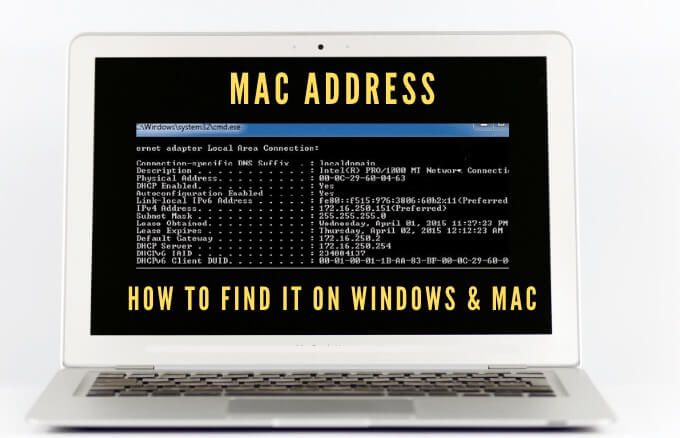
Apa pun alasan Anda membutuhkan alamat MAC, kami akan menunjukkan beberapa cara untuk melakukannya di kedua Mac dan PC.
Apa itu Alamat MAC?
Alamat MAC adalah 17 karakter unik (00: 1A: C2: 9B: 00 : 68, misalnya) yang berfungsi sebagai pengenal perangkat keras yang disematkan pada kartu pengontrol antarmuka jaringan (NIC) komputer Anda.
Pengenal unik diberikan oleh produsen perangkat dan secara permanen terikat ke perangkat Anda. Hal ini memungkinkan komunikasi antar perangkat dalam jaringan lokal untuk memulai koneksi.
Ada dua jenis utama alamat MAC: Universal Administered Address (UAA) dan Locally Administered Address (LAA).
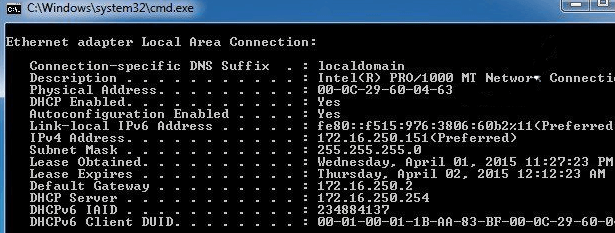
UAA adalah jenis yang lebih populer, yang ditetapkan oleh produsen perangkat, sedangkan LAA mengubah alamat MAC adaptor Anda. Anda dapat menetapkan LAA ke perangkat jaringan Anda dan itu akan menggantikan alamat yang ditetapkan oleh pabrikan.
Alamat MAC perangkat Anda terkadang disalahartikan sebagai alamat IP meskipun keduanya digunakan untuk mengidentifikasi perangkat Anda di internet, tetapi ada beberapa perbedaan utama.
Alamat MAC ditetapkan secara permanen oleh produsen perangkat untuk mengidentifikasi mesin Anda dari orang lain dan dirancang untuk tidak dimodifikasi. Alamat IP menangani koneksi logis yang dapat dirutekan dari perangkat dan jaringan Anda, dan dapat berubah berdasarkan lokasi.
Alamat MAC perangkat Anda digunakan di dalam jaringan lokal Anda, sedangkan alamat IP dapat digunakan di dunia untuk mengidentifikasi perangkat jaringan.
Cara Menemukan Alamat MAC di PC atau Mac Anda
Ada beberapa alasan mengapa Anda perlu mencari tahu Alamat MAC perangkat termasuk ke:
Cara Menemukan Alamat MAC di PC Windows 10
Anda dapat menemukan alamat MAC di PC Windows 10 Anda melalui Pengaturan, Panel Kontrol, Informasi Sistem, Prompt Perintah, dan PowerShell .
Cara Menemukan Alamat MAC di PC Anda Menggunakan Pengaturan
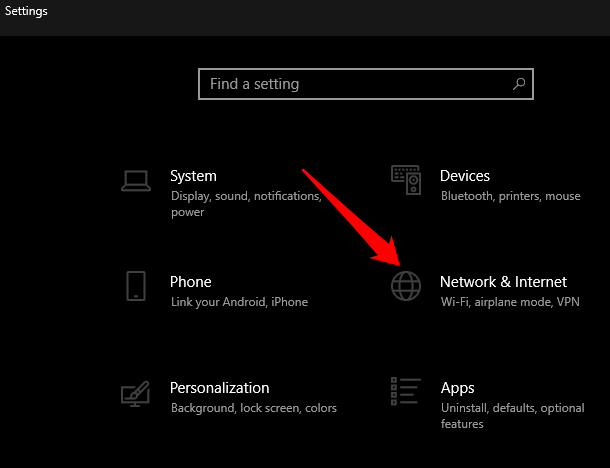
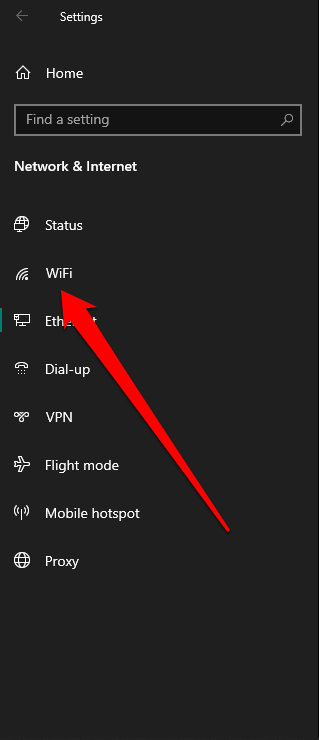
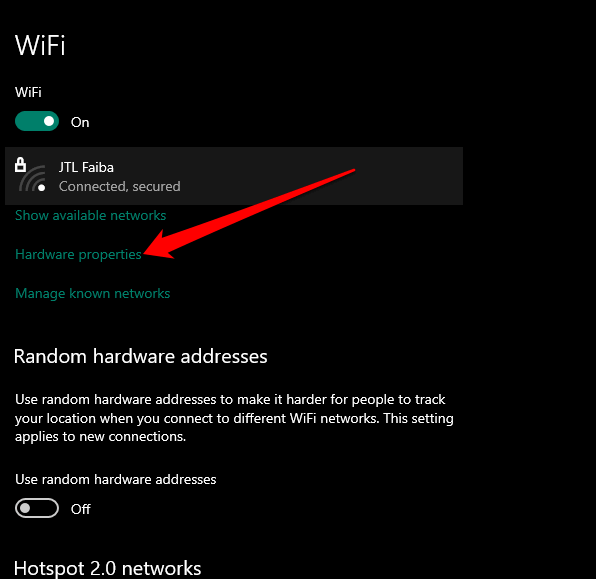
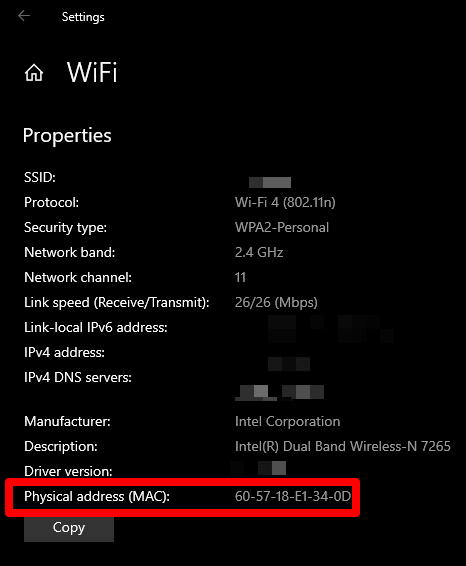
Cara Menemukan Alamat MAC di PC Anda Menggunakan Panel Kontrol
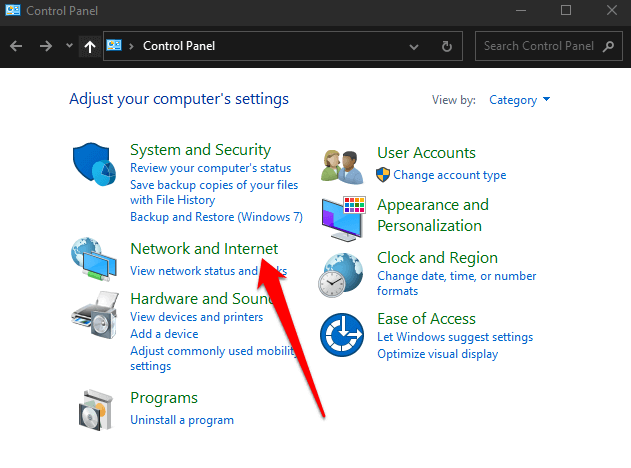
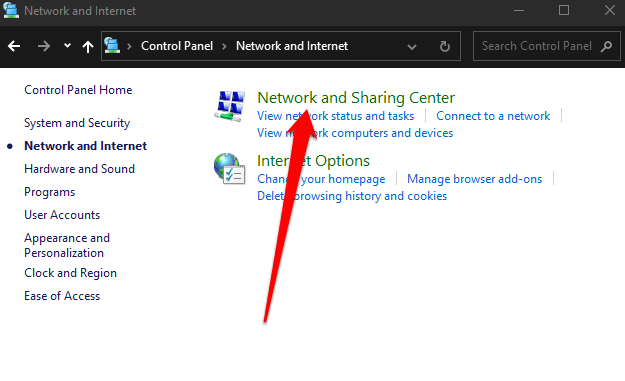
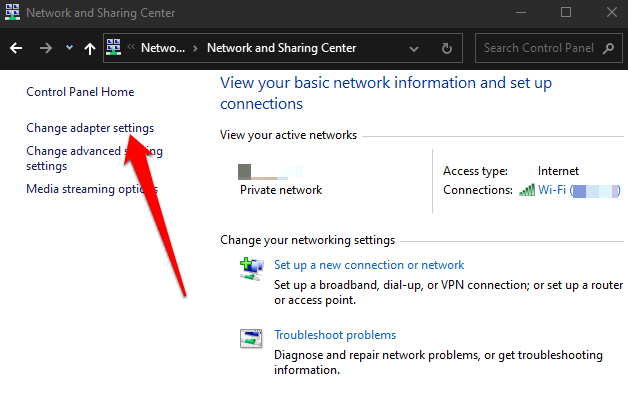
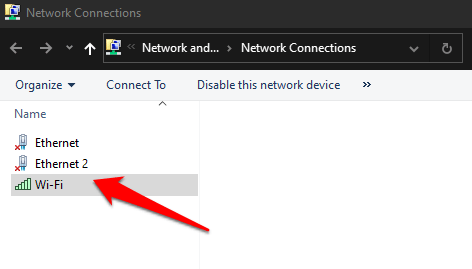
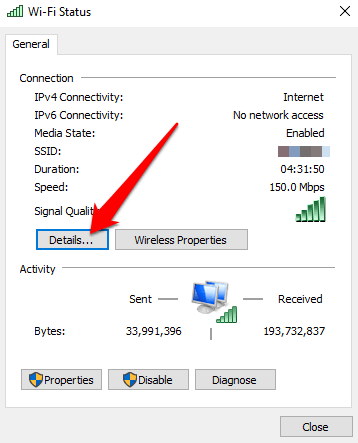
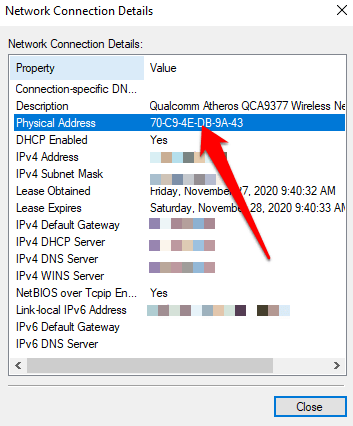
Cara Menemukan Alamat MAC di PC Anda Melalui Command Prompt
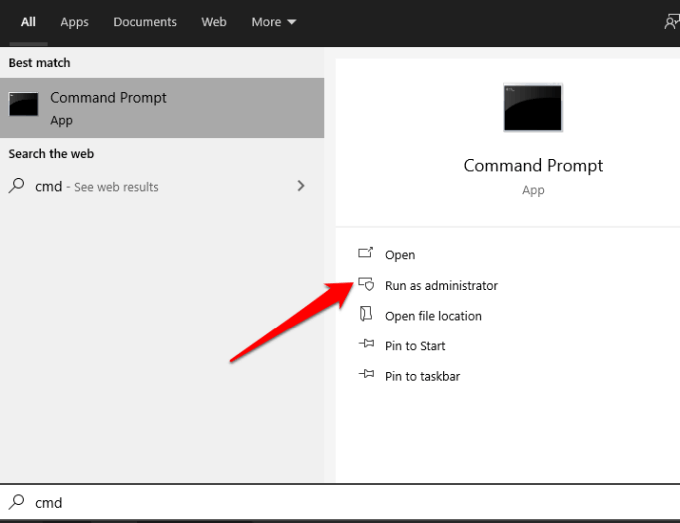
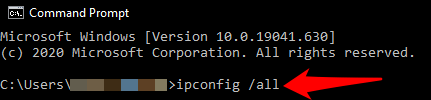
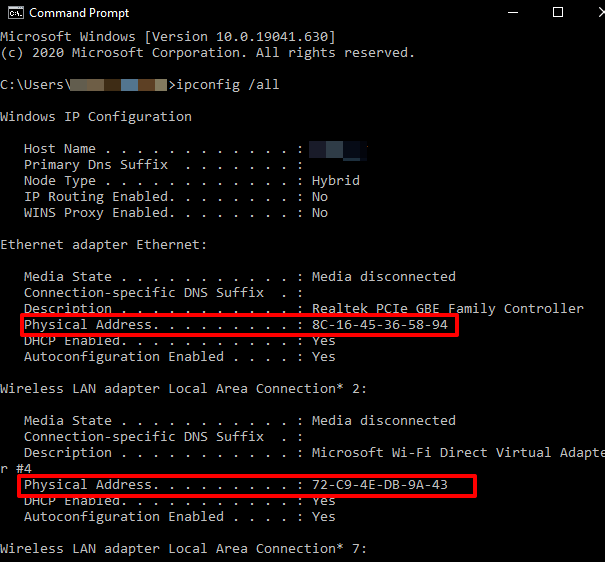 Catatan: Jika Anda ingin melihat informasi MAC dari adaptor jaringan yang aktif dengan jelas, ketik getmac / vdan tekan Enter.
Catatan: Jika Anda ingin melihat informasi MAC dari adaptor jaringan yang aktif dengan jelas, ketik getmac / vdan tekan Enter.Cara Menemukan Alamat MAC di PC Anda Menggunakan Windows PowerShell
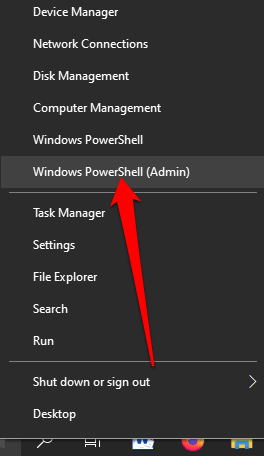
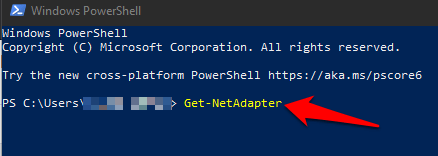
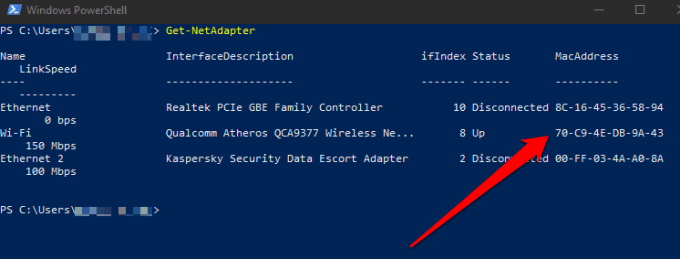
Cara Menemukan Alamat MAC di PC Anda Menggunakan Informasi Sistem
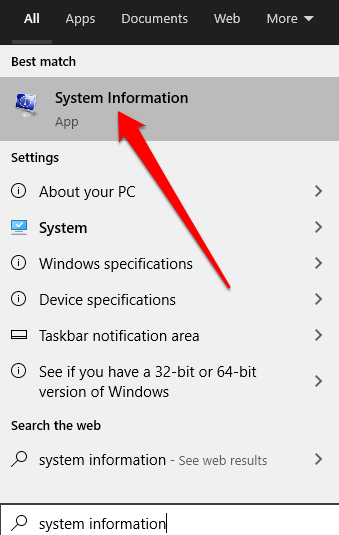
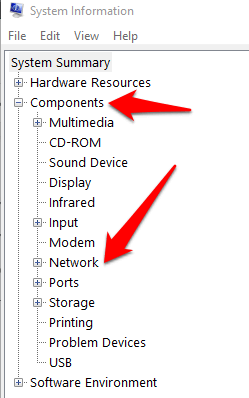
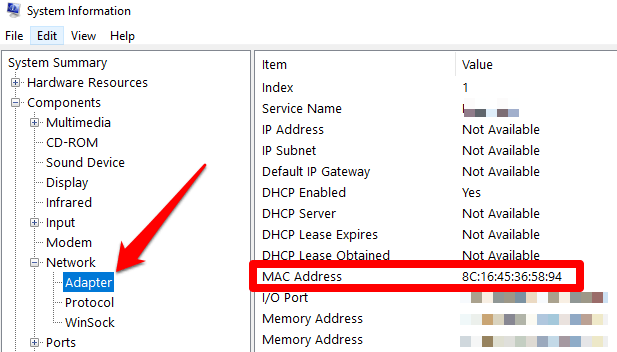
Cara Menemukan Alamat MAC di Mac
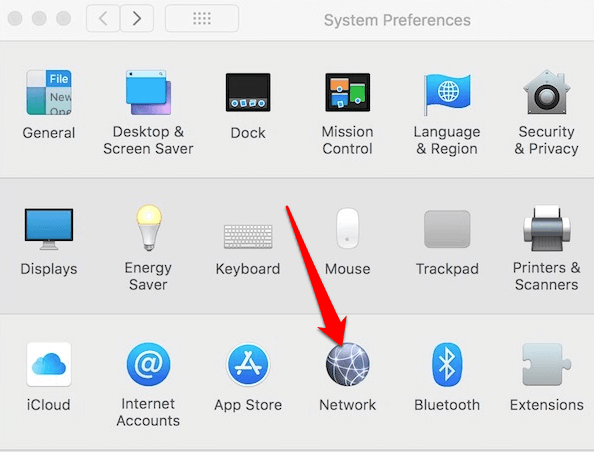
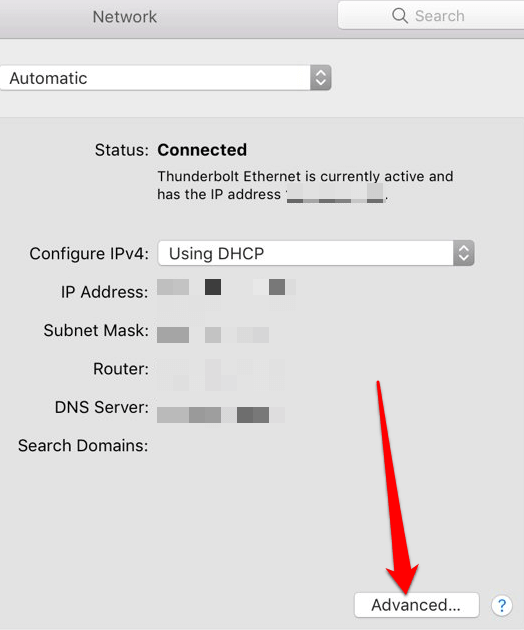
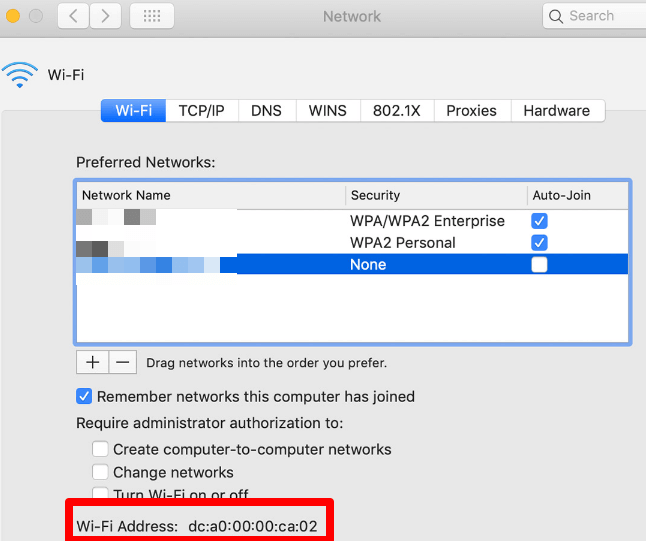
Ketahui Alamat MAC Komputer Anda
Kami berharap Anda dapat menemukan alamat MAC untuk PC Windows 10 atau Mac Anda. Pelajari lebih lanjut tentang cara kerja alamat MAC dari panduan kami di bagaimana mengubah atau memalsukan alamat MAC Anda, dan cara tentukan alamat IP Anda dari alamat MAC.